wps...
wps2019中想要实现插入一些数据图来进行图形结合,该怎么插入饼形图并显示数据呢?下面我们就来看看详细的教程。
1、打开wps2019版本,新建一个空白文档,输入一些文字(如下图)
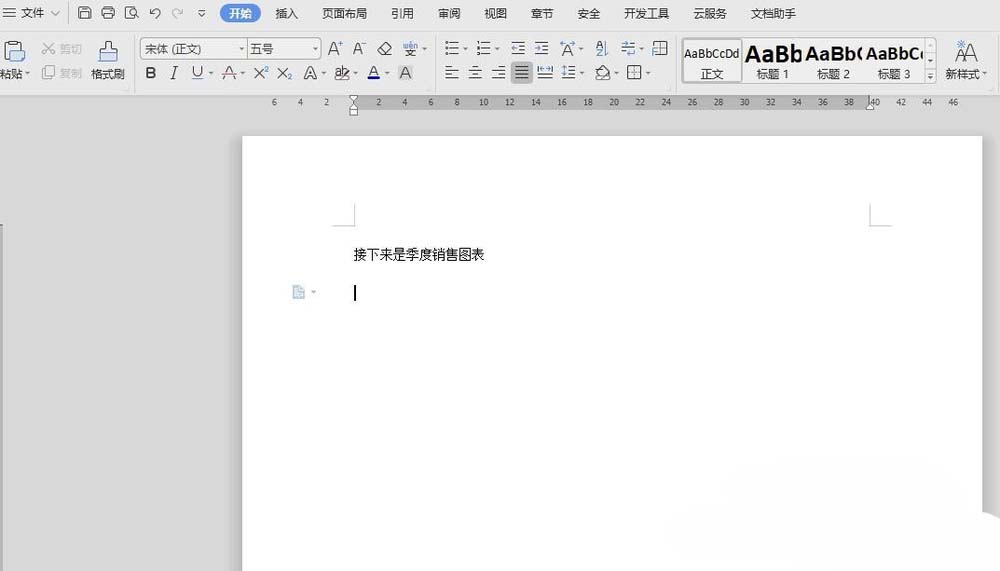
2、然后点击菜单栏“插入”,选择“图表”(如下图)

3、在弹出的对话框中,选择“饼图”,点击“确定”(如下图)
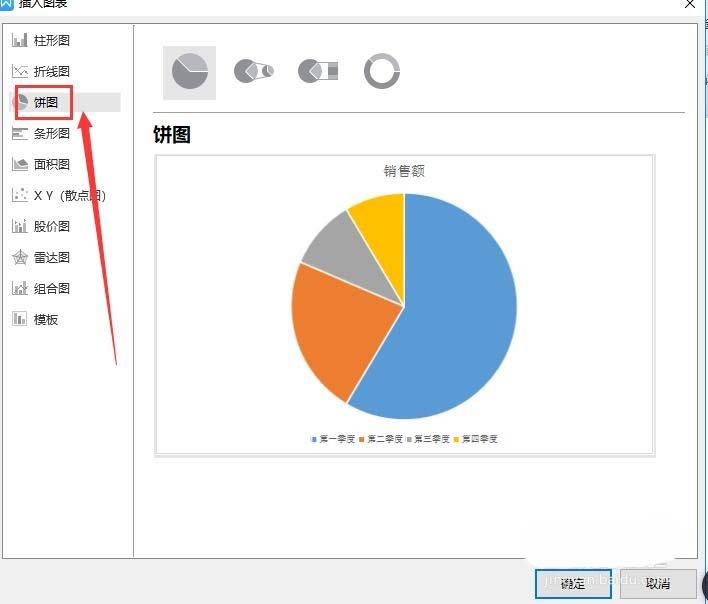
4、文档中,就会出现饼图图形,选中饼图,然后将鼠标放至在任一颜色框上,就会显示本季度销售百分比(如下图)
wps2019怎么制作两个并列显示的表格?
wps2019怎么制作两个并列显示的表格?wps2019中想要制作制作两个并排的表格,该怎么让两个表格并列显示呢?下面我们就来看看详细的教程,需要的朋友可以参考下
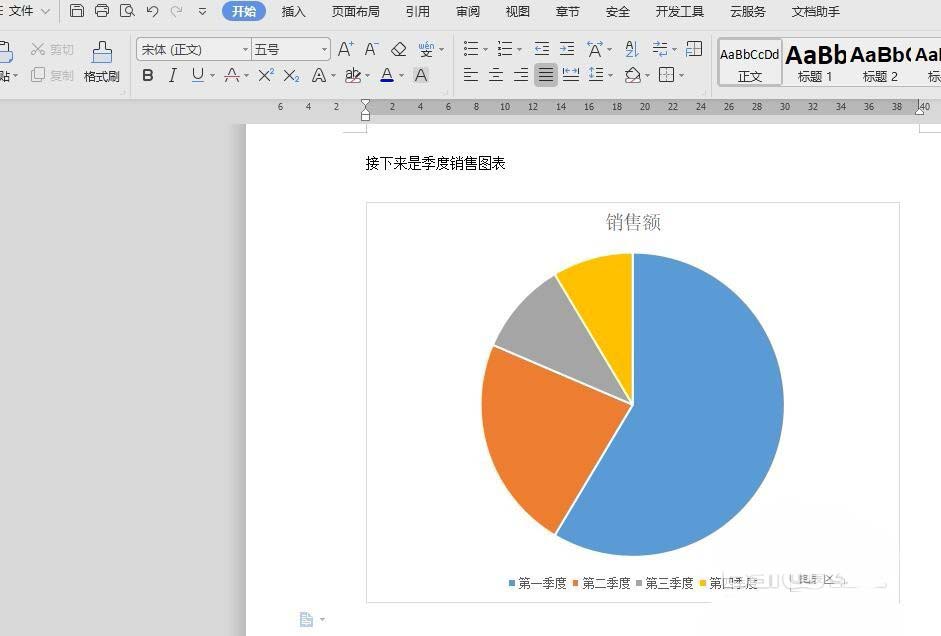
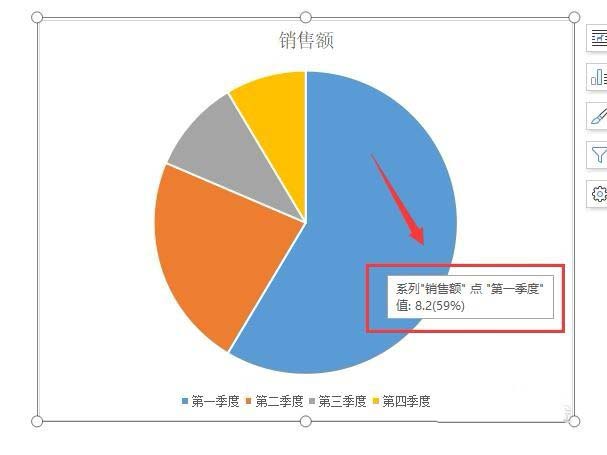
5、也可以将数据直接显示在图形上,选中整个图表,右击,显示的菜单中,选择“添加数据标签”,图形中就会显示数据了(如下图)
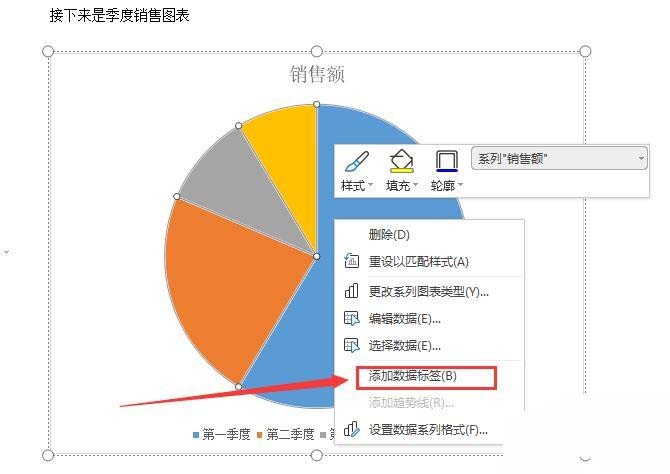
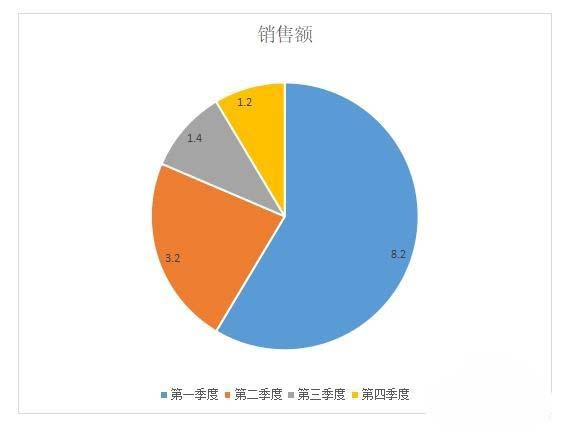
6、也可以单个显示需要的数据,先选择任一季度,右击,弹出的菜单中,选择“添加数据标签”,就可以单独显示数据了(如下图)

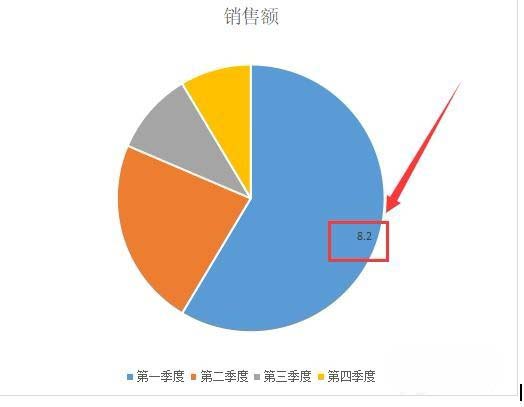
以上就是wps2019插入饼图并添加数据标签的教程,希望大家喜欢,请继续关注脚本之家。
相关推荐:
WPS2019幻灯片怎么取消默认的黑白渐变背景?
WPS2019幻灯片怎么取消默认的黑白渐变背景?wps制作的幻灯片默认都有一层黑白渐变的颜色,看上去不舒服,想要去掉,该怎么去掉呢?下面我们就来看看详细的教程,需要的朋友可以参考下






